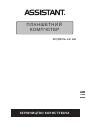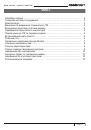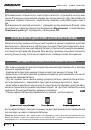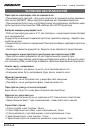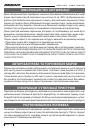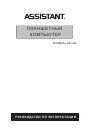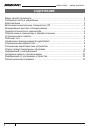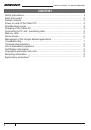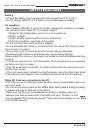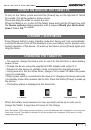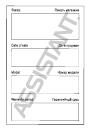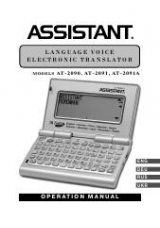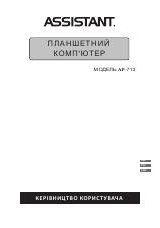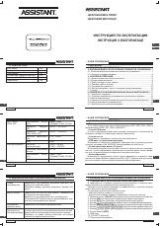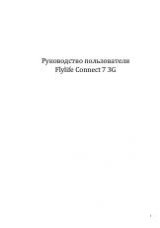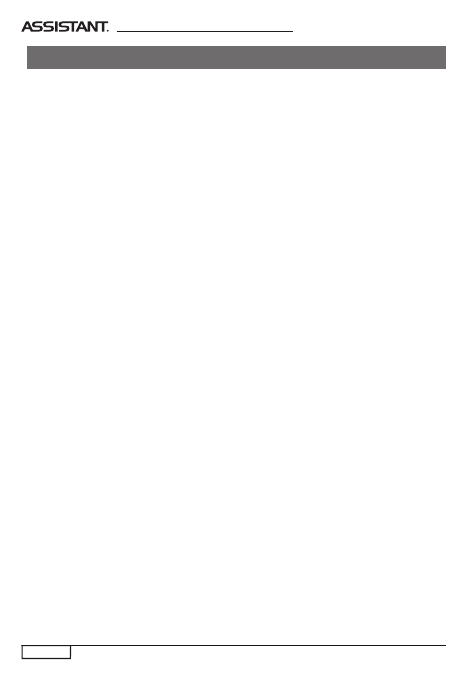
В А Ш
У С П І Х
-
Н А Ш А
Т У Р Б О Т А
!
т
с о р
. 8
УСУНЕННЯ НЕСПРАВНОСТЕЙ
Пристрій не відповідає або не вмикається
•
Перезавантажте
пристрій
-
для
цього
натисніть
й
утримуйте
кнопку
вмикання
,
або кнопку [RESET]. Якщо
пристрій
справний
,
він
перезавантажиться
.
Причина
може
бути
в
тому
,
що
батарея
повністю
розряджена
.
Необхідно
заря
-
дити пристрій за допомогою USB-кабелю або AC/DC-адаптера.
Батарея швидко розряджається
•
Робоча
температура
нижче
5°
С
.
Це
пов
'
язано
з
характеристиками
батареї
не
є
несправністю
.
•
Акумулятор
не
використовувався
протягом
тривалого
періоду
.
Зарядіть
аку
-
мулятор
ще
раз
.
•
Акумулятор
не
повністю
заряджений
.
Пристрій
необхідно
заряджати
протягом
4
годин
.
•
Необхідно
замінити
акумулятор
.
Зверніться
до
офіційного
представника
.
Не виходить користуватися пристроєм при підключенні USB
•
Пристрій
не
може
працювати
під
час
підключення
до
комп
'
ютера
.
•
Від’єднайте
пристрій
від
комп
'
ютера
,
щоб
відновити
роботу
.
Для
цього
натис
-
ніть
на
значку
USB
у
комп
'
ютері
й
виберіть
«
Безпечне
відключення
пристрою
».
Немає звуку з навушника
• Переконайтеся, що рівень гучності не встановлений на «0».
• Навушник може бути несправний, будь ласка, замініть його.
Шумові перешкоди
• Перевірте, чи не потрапив пил у мікрофон або навушник.
• Перевірте, чи не ушкоджено файл, який програється.
Пристрій не реагує ні на які операції
Будь ласка, запустіть знову Ваш планшетний комп'ютер.
Додаток не запускається
• Даний додаток може бути не сумісним з ОС планшетного комп'ютера
• Завантажений файл *.apk пошкоджений - завантажте його наново.
Гарантійні строки:
• Строк служби з дня покупки: 36 міс.
• Строк зберігання на складі з дня надходження: 12 міс.
• Строк реалізації у торговій мережі з дня надходження: 6 міс.
• Гарантійний строк з дня покупки: 12 міс.
• Гарантійний строк на елементи живлення з дня покупки: 3 міс.